目次
最も人気のあるストリーミングサービスの1つとして、Apple TVでのNetflixブラウジング体験は完璧であると(当然)期待されるかもしれません。しかし、残念ながら、そうとは限りません。AppleユーザーがNetflixアプリを使用してお気に入りのテレビ番組や映画をストリーミングできないような一般的な問題がいくつか発生しています。
Apple TV で Netflix がフリーズする場合、または Apple TV で Netflix が機能しない問題がある場合は、トラブルシューティングのプロセスを開始する必要があります。ここでは、Apple TVのNetflixアプリに関する最も一般的な問題を解決するための手順をいくつかご紹介します。
目次

Netflixを強制終了して再起動する
Netflixアプリが接続しない、ロードしない、または何らかの方法でストリーミングしない場合、まず最も明白なステップを試してください。
これにより、アプリを再起動したり、キャッシュをクリアしたりすることができ、軽度の問題であれば簡単に修正することができます。Apple TVでは、アプリを強制的に再起動させるための設定へのアクセスを心配する必要はありません。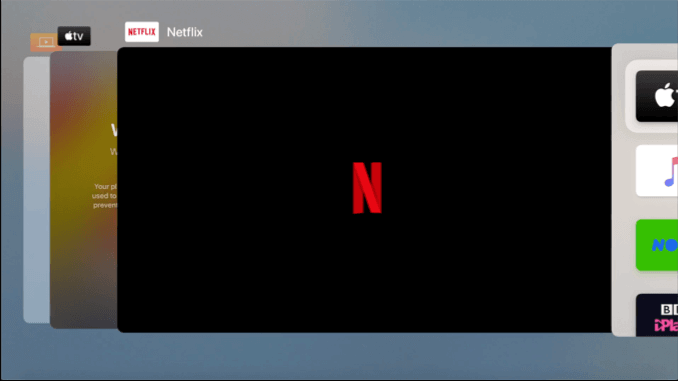
ここから、アプリ切り替えメニューでNetflixを選択します。その後、Apple TVリモコンの上部にあるタッチパッドを使用して上にスワイプし、アプリを強制終了します。メニュー」を押してApple TVのメインダッシュボードに戻り、再度Netflixアプリを開いてみてください。
Apple TVのNetflixアプリが動作しない問題が解決されない場合は、次のいずれかの手順をお試しください。
ネットワーク接続を確認する
Apple TV Netflix ストリーミングが機能しない問題がある場合、Apple TV のネットワーク接続をテストする必要がある場合があります。これは、ローカルネットワーク接続(Apple TVからルータまで)またはより広いインターネット接続に問題があることを特定することができます。
- Apple TVのネットワーク接続の現在の状態は、「設定」メニューから素早く確認することができます。Apple TVのダッシュボードにある「設定」アイコンを押して、このメニューにアクセスします。
![]()
- ここから、ネットワークメニューに入り、現在のネットワーク接続設定を表示します。
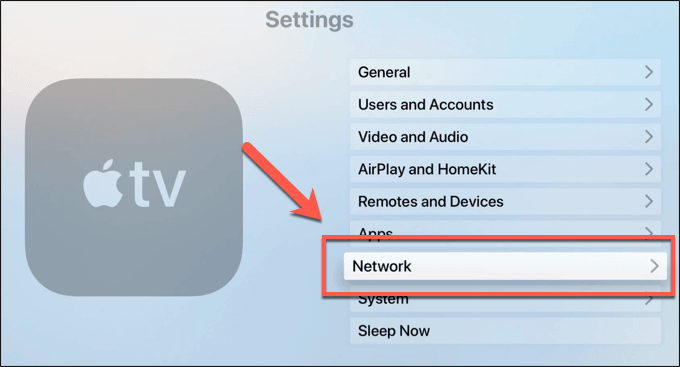
- ネットワーク接続の現在の状態がここに表示されます。Apple TVが切断された場合、Wi-Fiオプションメニューを押せば再接続できます。
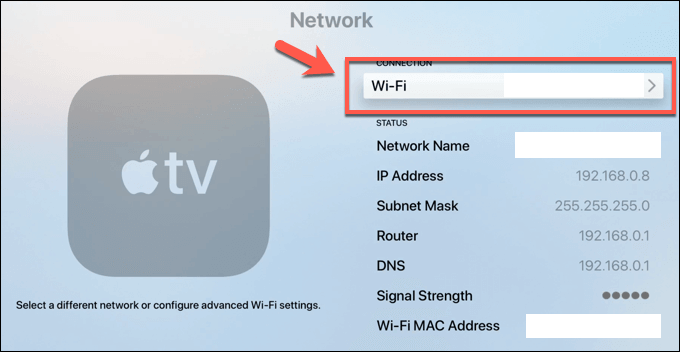
接続が安定しているように見えても、Netflixアプリを使用してストリーミングできない場合は、インターネット接続を確認する必要があります。あなたはSpeedtestのようなサービスを使用してオンラインでこれを行うことができます, また、Apple TVのためのそのテストアプリを提供しています, あなたは、App Storeからインストールすることができます.
Apple TVのタイムゾーンが正しいか確認する
タイムゾーンの設定は、Netflixのようなアプリに影響を与えることがあります。タイムゾーンは、あなたが実際に正しい地域にいて、正しいコンテンツにアクセスできるかどうかを確認するために、Netflixが使用できるパズルの1ピースです。
- 念のため、Apple TVの設定で現在のタイムゾーンを再確認することができます。Apple TVのダッシュボードにある「設定」アイコンを押し、その中の
インターネット接続はできているように見えるが、よくある「Netflixは現在利用できません」というエラーに陥っている場合に試していただきたい方法です。
- Googleは、ユーザーが利用できる最高の無料パブリックDNSサーバーの1つを提供しています。Apple TVでこれらのサーバーに切り替えるのは簡単なプロセスで、まず設定>ネットワーク> WiFi >お使いのネットワーク名}を押します。ネットワークの設定メニューで、DNSを設定するを押します。
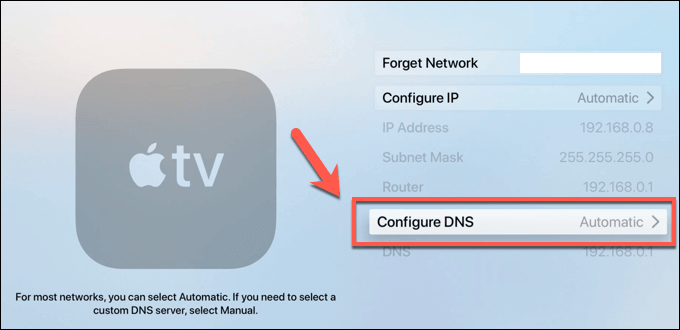
- DNSを設定するオプションメニューから、マニュアルを選択します。
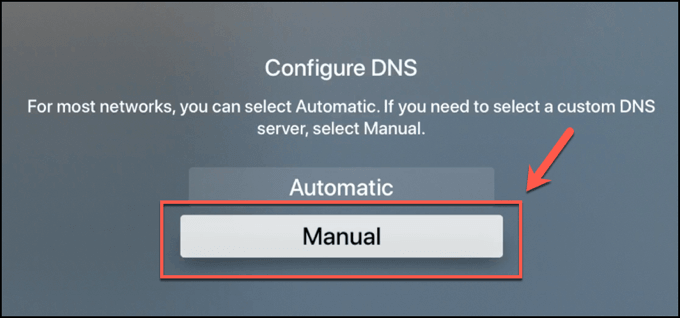
- Apple TVのリモコンを使って、DNSサーバーのアドレスを8.8.8.8に変更し、完了ボタンを押します。
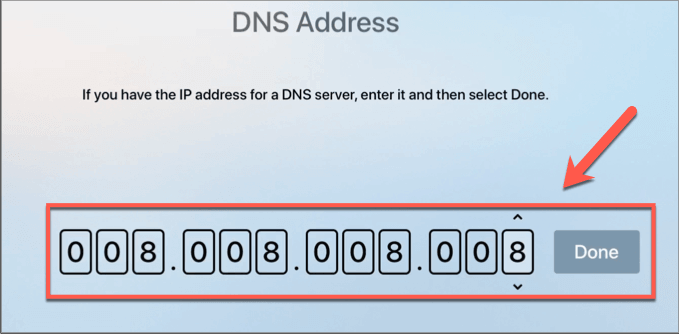
これでApple TVはGoogle DNSサーバに設定されました。ISPのDNSサーバーに問題がある場合、Google DNSに切り替えるとこの問題が解決されます。または、OpenDNSのような他のサービスを代わりに使用することもできます。
Apple TV で Netflix を再インストールする
Netflixが動作しなくなったとき、Apple TVの問題を解決できるのは、クリーンで新鮮なインストールだけであることがあります。Netflixアプリを削除して再インストールすることは奇跡的な修正ではありませんが、Apple TVでNetflixがフリーズしている場合、問題を解決できる可能性があります。
- Apple TVからNetflixを削除するには、Apple TVのダッシュボードでアプリにスクロールします。Netflixアプリのアイコンが揺れ始めるまでリモコンのタッチパッドを押し続け、再生ボタンと一時停止ボタンを押してアプリのオプションを表示します。
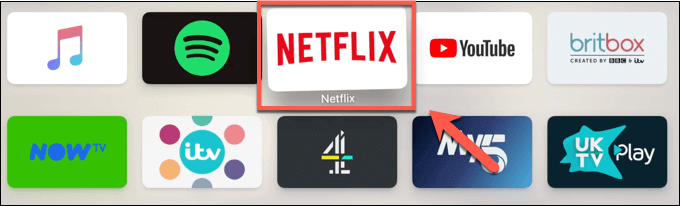
- 下にスクロールして、あなたのApple TVからアプリを削除するには、[削除]を押してください.
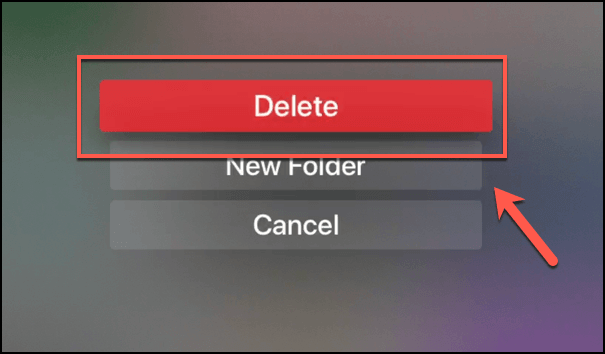
- Netflixが削除されました, あなたのApple TVのダッシュボード上のApp Storeに頭部を検索し、Netflixアプリを再インストールする.
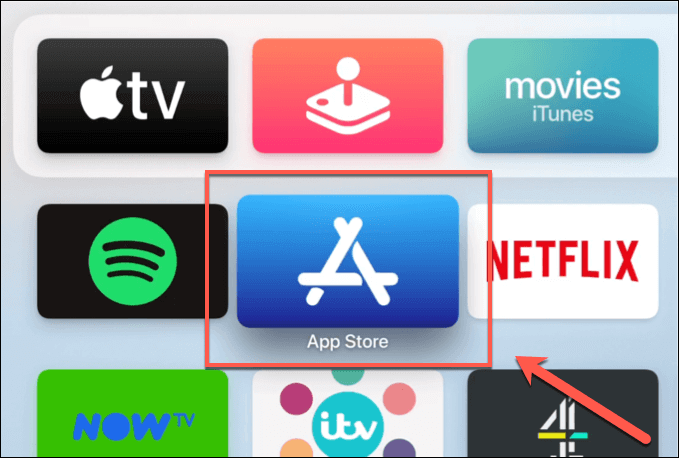
Apple TVに正常に再インストールされたら、Netflixアプリに再度サインインする必要があります。
アップデートの確認とApple TVの再起動
AppleはApple TVを含むデバイスの定期的なアップデートを発行し、開発者はNetflixなどのアプリケーションのアップデートを定期的に提供しています。古いアプリやデバイスは問題を引き起こす可能性があります
- Apple TVのシステムアップデートを確認するには、Apple TVのダッシュボードにある「設定」アイコンを押します。ここから、システム>ソフトウェア・アップデートを押します。
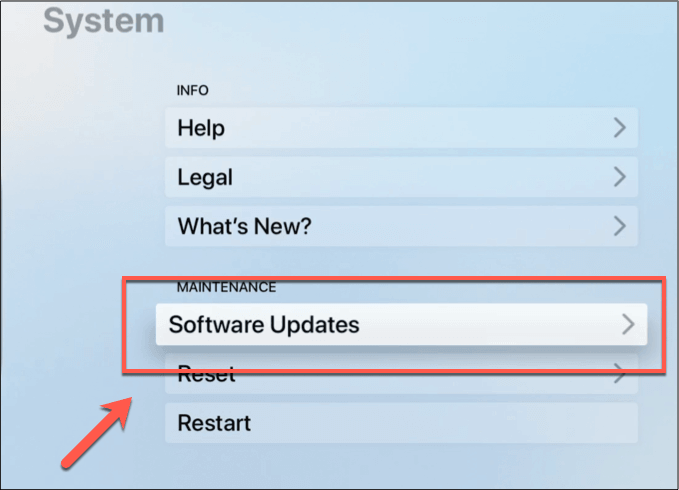
- ソフトウェアの更新」オプションを押して、アップデートの検索を開始します。アップデートが検出された場合は、画面上の指示に従ってApple TVをアップデートします。
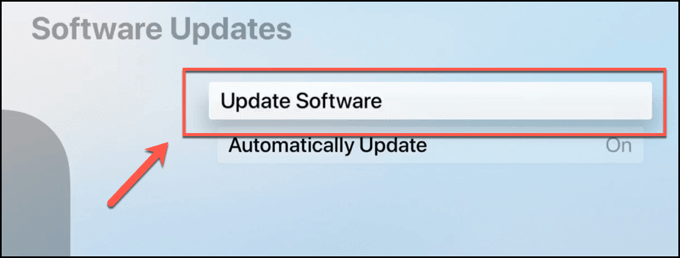
- Netflixアプリがアップデートされていることを確認するには、App StoreでNetflixのエントリーを確認します。設定{a}アプリを押して、アプリを自動的にアップデートするオプションを有効にすると、Netflixが常にアップデートされたままになることを確認することができます。
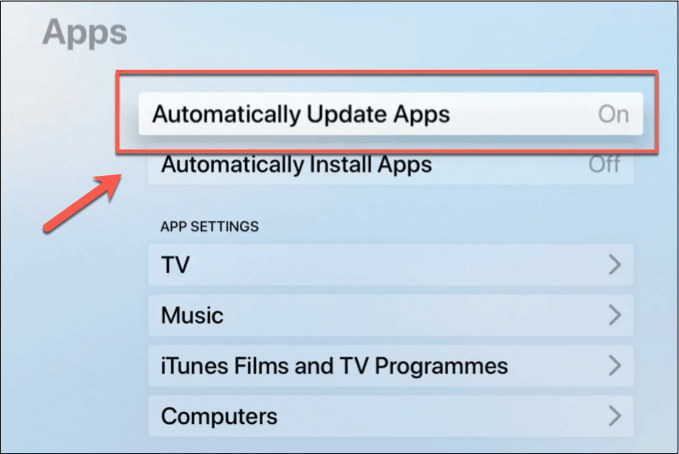
- 完了したら、設定> システム> 再起動を押して、Apple TVを再起動します。
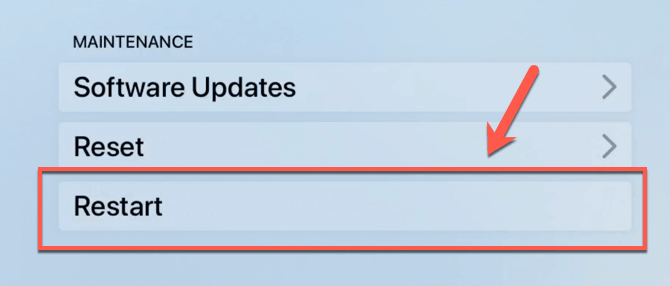
Apple TVを最大限に活用する
Netflixが動作しないApple TVの問題を修正したら、ストリーミングデバイスを最大限に活用できるようになるはずです。まだNetflixの問題がある場合は、代わりにAppleからの新しいストリーミングサービス、Apple TVで始めることができます。
また、HuluやAmazon Primeなど他のストリーミングサービスを利用して、最新の映画やテレビシリーズを楽しむこともできます。あなたのお気に入りのストリーミングプラットフォームはどれですか?下のコメント欄で教えてください。

